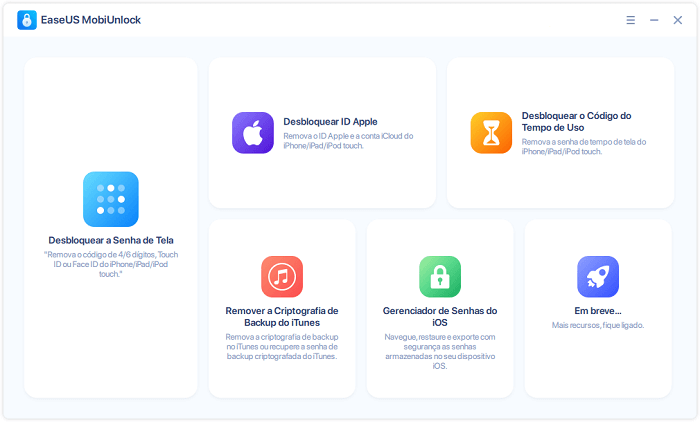Seu iPhone será desativado quando você tentar desbloquear o iPhone com a senha errada. De um modo geral, você verá a tela "iPhone está desativado" após seis tentativas erradas e, ao mesmo tempo, será solicitado que você tente a senha após um intervalo de tempo. A notificação "iPhone está desativado" varia de acordo com as vezes que você digita a senha errada.
Aqui estão os detalhes:
Quando você recebe as mensagens de erro "O iPhone está desativado. Conecte ao iTunes.", você fica completamente bloqueado no seu iPhone e a única coisa que você pode fazer com o seu dispositivo é redefinir, ou em outras palavras, apagar o dispositivo. Ao fazer isso, você apagará todos os dados e configurações do seu iPhone, incluindo a senha da tela de bloqueio.
Portanto, se você quiser desbloquear um iPhone desativado, precisará apagar seu dispositivo para remover a senha. Então, como você pode redefinir um iPhone bloqueado ou desativado? Há três maneiras comuns de fazer isso.
Observações: Todas as formas abaixo apagarão todos os dados e configurações do seu iPhone. Se você não tiver um backup disponível, perderá os dados do seu iPhone para sempre.
A maneira oficial de consertar um iPhone desativado é usar o iTunes para restaurar o dispositivo, que fará o download do software para o seu iPhone e, em seguida, removerá a senha do seu iPhone. Prepare um computador e siga as etapas abaixo para remover a senha do seu iPhone.
Etapa 1. Desligue o iPhone quando não estiver conectado ao computador.
Etapa 2. Entre no modo de recuperação no seu iPhone: conecte seu iPhone ao computador com um cabo USB enquanto mantém pressionado o botão lateral (no iPhone 8/8 Plus e posterior), botão de diminuir volume (no iPhone 7/7 Plus) ou botão Home (no iPhone 6s e anteriores). Continue segurando o botão até ver a tela do modo de recuperação.
Etapa 3. No seu computador, escolha "Restaurar" na janela do iTunes para permitir que o iTunes baixe o software para o seu iPhone. Depois, siga as instruções na tela para remover a senha do seu iPhone.
Etapa 4. Configure seu iPhone.
Etapa 5. Se você já fez um backup do iTunes ou do iCloud antes, escolha restaurar seu iPhone a partir do backup do iTunes/iCloud na tela de Aplicativos & Dados.

Na verdade, usar o iTunes é a maneira padrão de apagar um iPhone bloqueado. Mas também existem maneiras de desbloquear um iPhone desativado sem o iTunes, incluindo o uso de um desbloqueador de iPhone confiável, como o EaseUS MobiUnlock.
EaseUS MobiUnlock irá ajudá-lo a remover a senha da tela de bloqueio com alguns cliques simples e você não precisa entrar no modo de recuperação manualmente como no iTunes.
Para desbloquear um iPhone desativado sem o iTunes:
Passo 1. Inicie o EaseUS MobiUnlock e conecte seu iPhone ou iPad desativado ao computador, selecione "Desbloquear a Senha de Tela" na página inicial do EaseUS MobiUnlock.
Passo 2. Depois que o EaseUS MobiUnlock reconhecer seu dispositivo, clique em "Iniciar" para continuar.
Passo 3. Verifique se o modelo do seu dispositivo é o que você deseja desbloquear e clique em "Avançar" para fazer o download de um firmware apropriado para o seu dispositivo. (Se o firmware já tiver sido baixado, selecione-o.)
Passo 4. Depois que a verificação do firmware for concluída, clique em "Desbloquear". Em seguida, insira algumas informações necessárias na nova janela de aviso pop-up. Quando terminar, prossiga clicando em "Desbloquear".
Passo 5. Após alguns segundos, seu iPhone ou iPad desativado será desbloqueado com sucesso.
As duas primeiras formas requerem um computador para funcionar. Se você deseja desbloquear um iPhone desativado sem computador, a última solução atenderá bem às suas necessidades. Por mais conveniente que seja, esta solução só funciona quando Buscar meu iPhone está ativado no seu iPhone desativado.
Se você tiver certeza de que "Buscar meu iPhone" está ativado no iPhone desativado, siga as etapas abaixo para apagar o iPhone e remover a senha da tela de bloqueio do seu dispositivo.
Etapa 1. Vá para iCloud.com e digite seu ID Apple e senha. Ou abra o aplicativo Buscar meu [dispositivo] em outro dispositivo Apple que usa o mesmo ID Apple que você usa no iPhone bloqueado.
Etapa 2. Localize e apague o dispositivo.
Depois de apagar o iPhone desativado, todas as suas informações também serão excluídas. Em seguida, você pode ligar e usar seu dispositivo novamente.

Embora todas as formas acima para desbloquear um iPhone desativado removam a senha da tela de bloqueio, elas não removerão o ID Apple e a senha do dispositivo. Assim, quando você usa os recursos que precisam do bloqueio de ativação, ainda precisa usar a conta Apple ID original no iPhone.
A Apple limita o tempo em que você pode inserir uma senha incorreta na tela de bloqueio para proteger os dados no dispositivo. Assim, se você esqueceu a senha do seu iPhone, deve ter cuidado a cada tentativa. Ou você finalmente receberá a mensagem de erro "iPhone está desativado conecte ao iTunes". É quando apagar seu dispositivo é a única solução.
Artigos relacionados - Também no Software EaseUS
Soluções Viáveis para Desbloquear iPhone Bloqueado pelo Proprietário
![]() Rita 2026-01-04
Rita 2026-01-04
Como Corrigir iPhone com Tela Preta e Círculo Girando
![]() Rita 2026-01-04
Rita 2026-01-04
Como corrigir 'senha de suporte Apple Com iPhone'
![]() Leonardo 2026-01-04
Leonardo 2026-01-04
![]() Leonardo 2026-01-04
Leonardo 2026-01-04